Come testare A / B Testare le immagini in primo piano in WordPress
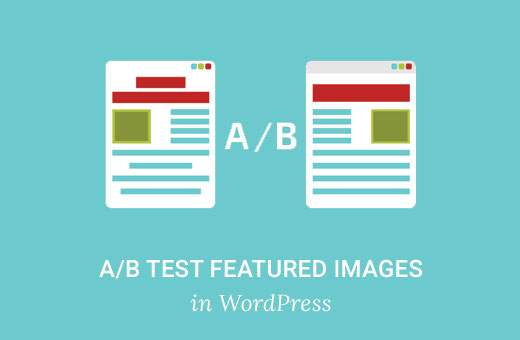
Vuoi eseguire un test split A / B per le immagini in primo piano in WordPress? Le immagini in primo piano svolgono un ruolo importante nell'aumentare le visualizzazioni di pagina e gli utenti coinvolgenti. Le immagini in evidenza di test A / B possono aiutarti a migliorare il tuo coinvolgimento. In questo articolo, ti mostreremo come testare le immagini in primo piano in WordPress.
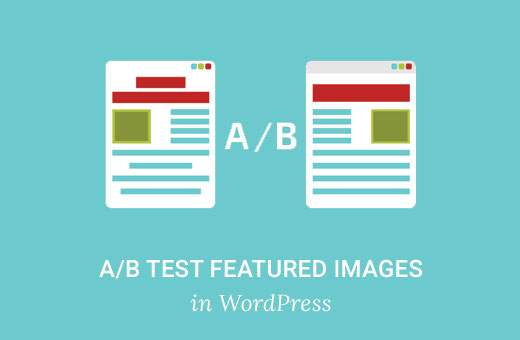
Che cos'è il test A / B?
Le immagini in primo piano nei post WordPress agiscono come l'immagine dell'articolo principale. Vengono visualizzati in modo visibile sul tuo sito web e vengono spesso visualizzati sui feed dei social media quando tu o gli utenti condividete un articolo.
È probabile che più immagini coinvolgenti ottengano più clic e porterà più utenti a leggere l'articolo. Ma come fai a sapere che tipo di immagini presentate i tuoi utenti trovano più coinvolgenti?
È qui che entra in gioco il test A / B. Visualizzi due o più varianti a diversi segmenti di pubblico e tieni traccia delle reazioni degli utenti. La versione che ottiene reazioni più favorevoli dagli utenti diventa il vincitore.
I proprietari dei siti utilizzano i test A / B per testare diverse pagine di destinazione sul loro sito. Consulta la nostra guida su come eseguire test A / B in WordPress con Google Analytics. Puoi anche eseguire test split A / B per i titoli dei post in WordPress.
Detto questo, vediamo come possiamo eseguire test A / B per le immagini presentate in WordPress.
Test A / B Immagini in primo piano in WordPress
La prima cosa che devi fare è installare e attivare il plug-in di Image Image Optimizer. Per ulteriori dettagli, consulta la nostra guida passo passo su come installare un plug-in di WordPress.
All'attivazione, è sufficiente creare un nuovo post o modificarne uno esistente. Sotto la metabox dell'immagine in primo piano, troverai due nuove caselle denominate Immagine in evidenza A e Immagine in primo piano B.

È necessario aggiungere due immagini diverse in ciascuna casella di immagine in primo piano facendo clic sul collegamento Aggiungi immagine in primo piano. Successivamente, sotto la meta-box delle prestazioni dell'immagine in primo piano, seleziona la casella accanto all'opzione "Attiva l'immagine in primo piano plug-in per questo post".
Ora basta pubblicare il tuo post e visitare il tuo sito web. Il plugin mostrerà casualmente una delle due immagini ai tuoi utenti.
Puoi vedere come ogni immagine eseguita visitando Impostazioni »Impostazioni immagine A / B pagina.

È inoltre possibile visualizzare i risultati del test modificando il post e scorrendo verso il basso fino alla casella di meta di Immagini in primo piano.

Ti mostrerà quale immagine ha ottenuto il maggior numero di clic. Questa casella avrà anche una casella di controllo per disattivare il test A / B per questo post.
Dopo aver eseguito il test per un po ', puoi selezionare l'immagine che ha funzionato meglio e impostarla come immagine principale in primo piano per quell'articolo.
Una volta selezionato il vincitore, non dimenticare di disattivare il test delle immagini in primo piano per quel post.
Questo è tutto, speriamo che questo articolo ti abbia aiutato a imparare come testare le immagini in A / B in WordPress. Potresti anche voler vedere la nostra lista di 14 migliori plug-in di immagini e tutorial per WordPress.
Se questo articolo ti è piaciuto, ti preghiamo di iscriverti al nostro canale YouTube per le esercitazioni video di WordPress. Puoi anche trovarci su Twitter e Facebook.


